Playlist Spotify je víc než jen sbírka skladeb. Je to odraz vaší osobnosti, vkusu a nálady. Jaký lepší způsob, jak jej přizpůsobit, než pomocí vlastního obrázku seznamu skladeb? Víš jak změnit obrázek seznamu skladeb Spotify?
Tato příručka vám řekne velikost obalu seznamu skladeb Spotify a provede vás procesem změny obrázku seznamu skladeb krok za krokem na mobilních i stolních zařízeních.
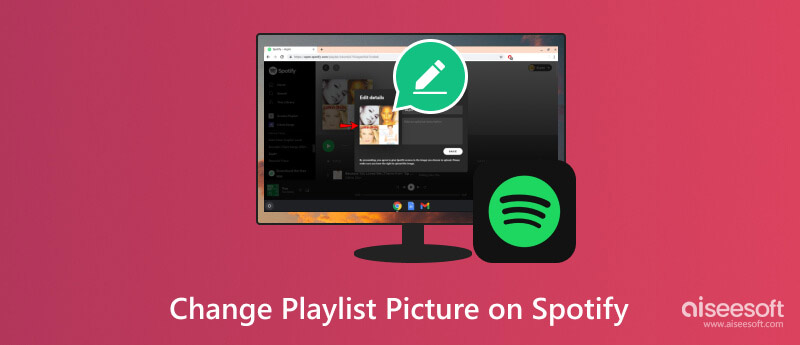
Dokonalý obrázek na obalu může povýšit váš seznam skladeb z obyčejného na nevšední, aby vyčníval z davu a skutečně odrážel jeho podstatu. Ať už jste vytvořili seznam skladeb pro relaxaci, cvičení nebo oslavu zvláštní příležitosti, jedinečný obal seznamu skladeb může nastavit dokonalý tón. Než se ponoříme do technických detailů, promluvme si o velikosti obalu seznamu skladeb Spotify.
Ideální velikost obrázku ze seznamu skladeb Spotify je 640 × 640 pixelů. Tato velikost zajišťuje, že váš obrázek bude vypadat co nejlépe na všech zařízeních, od chytrých telefonů a tabletů po počítače a televizory. Spotify však ve skutečnosti přijímá minimálně 300 × 300 pixelů a cokoli většího než 640 × 640 pixelů bude automaticky zmenšeno, aby se vešlo.
Doporučená: 640 × 640 pixelů
Minimální: 300 × 300 pixelů
Maximum: Bez omezení (automaticky se přizpůsobí velikosti)
Poměr stran: 1:1 (čtverec)
formát souborů: JPG a PNG
Vytvoření dokonalého obalu seznamu skladeb Spotify vyžaduje obraz, který je vizuálně přitažlivý a zároveň vysoce kvalitní. Pokud váš vybraný obrázek není úplně v pořádku, můžete použít bezplatný nástroj pro upscaling s umělou inteligencí, Aiseesoft Image Upscaler online, abyste jej snadno vylepšili.

Image Upscaler Online vám umožňuje zlepšit rozlišení obrázku a zajistit, aby vypadal ostrý a jasný na všech zařízeních. Proces upscalingu přináší skryté detaily a textury, díky čemuž je váš obrázek vizuálně bohatší a poutavější. Využívá výkonné algoritmy umělé inteligence ke zlepšení kvality obrazu bez zavádění artefaktů nebo rozmazání.

Existují dva běžné způsoby, jak změnit obrázek seznamu skladeb Spotify na stolních počítačích a mobilních telefonech. Můžete zkontrolovat podrobné kroky níže a použít preferovanou metodu ke změně obalu seznamu skladeb Spotify a přidat osobní dotek vaší hudební sbírce.
Otevřete desktopovou aplikaci Spotify nebo její oficiální web. Navigovat do Vaše knihovna v levém menu. Vyberte seznam skladeb, který chcete upravit. Najeďte myší na obrázek aktuálního seznamu skladeb. Kliknutím na malé tlačítko tužky na obálce vyberte novou fotku.
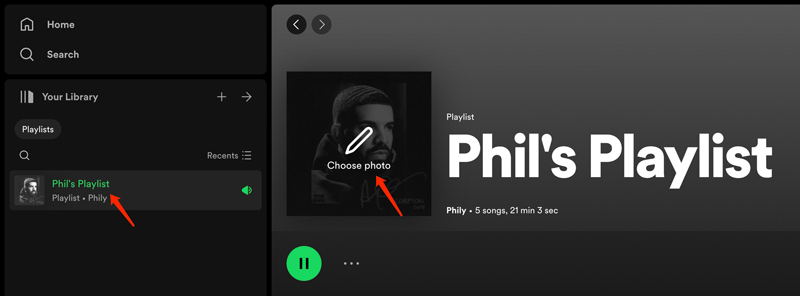
Ve vyskakovacím okně Upravit detaily můžete zobrazit náhled nového obrázku seznamu skladeb. Chcete-li jej změnit nebo odstranit, klikněte na tlačítko 3 tečky. Klikněte na Uložit a váš seznam skladeb Spotify má nyní zbrusu nový obal.
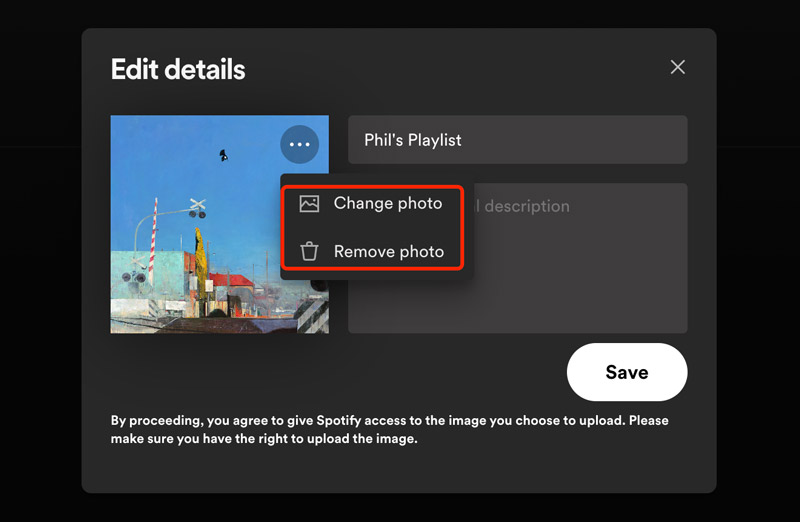
Otevřete aplikaci Spotify a klepněte na Vaše knihovna na spodní obrazovce. Přejděte dolů a vyhledejte seznam stop, jehož titulní obrázek chcete změnit, a klepněte na něj. Vyber Změnit a vyberte Změnit obrázek.
Můžete si vybrat jeden Vyfotit or Vybrat z knihovny. Pokud zvolíte Pořídit fotografii, pořiďte novou fotografii. Klepnutím na Vybrat z knihovny vyberte existující obrázek ze svého mobilního zařízení. Klepněte Uložit pro aktualizaci titulního obrázku seznamu stop Spotify.
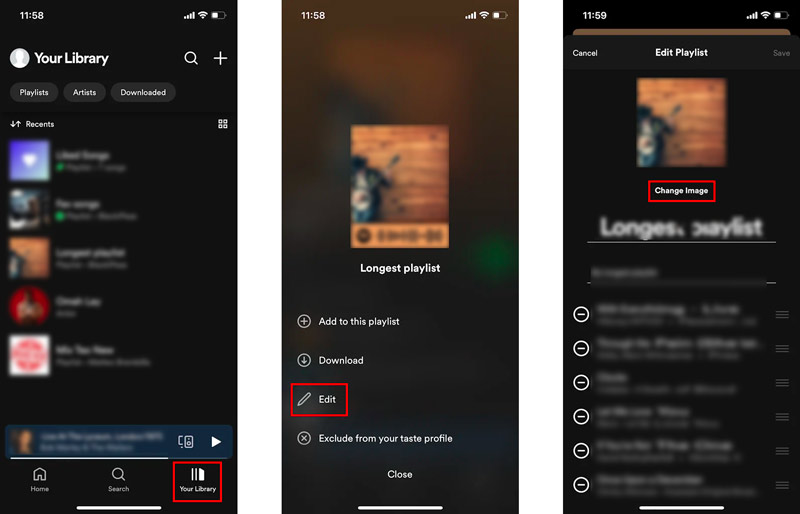
Pokud máte potíže se změnou krytu seznamu skladeb Spotify na iPhonu, iPadu nebo telefonu Android, zde je několik užitečných kroků pro odstraňování problémů, které můžete vyzkoušet.
Ujistěte se, že vybraný obrázek je ve formátu JPG nebo PNG a má rozměry 640 × 640 pixelů. Můžete použít výkonný Aiseesoft AI Photo Editor pro vylepšení obrazu a optimalizaci jeho kvality obrazu.
100% bezpečné. Žádné reklamy.
100% bezpečné. Žádné reklamy.

Pouze vlastník seznamu skladeb Spotify může změnit obal seznamu skladeb. Potvrďte, že jste přihlášeni pomocí správného účtu. Také byste měli ověřit, že máte stabilní připojení k internetu. Znovu ověřte svůj účet odhlášením a opětovným přihlášením do aplikace Spotify. Zkontrolujte všechny čekající aktualizace aplikace Spotify. Aktualizujte aplikaci, pokud je k dispozici. Pokud stále nemůžete změnit obrázek seznamu skladeb Spotify, zkuste restartovat mobilní zařízení.
Pokud problém přetrvává, zvažte nahlášení problému podpoře Spotify. Uveďte podrobnosti o problému, včetně kroků, které jste podnikli k jeho odstranění.
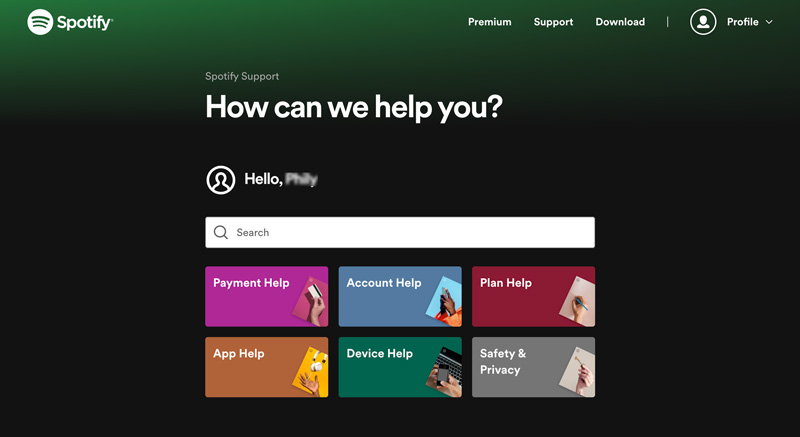
Jak změnit uspořádání skladeb v mém seznamu skladeb Spotify?
Změna uspořádání skladeb ve vašem seznamu skladeb Spotify je jednoduchý proces, který lze provést na stolních i mobilních zařízeních. Přejděte do své knihovny a vyberte seznam skladeb, který chcete upravit. Poté stiskněte tři tečky vedle názvu seznamu skladeb a vyberte Upravit seznam skladeb. Pomocí tří vodorovných pruhů můžete své skladby volně přetáhnout na požadované místo v seznamu skladeb.
Proč se můj nový obrázek seznamu skladeb Spotify neaktualizuje?
Existuje několik důvodů, proč se váš nový obrázek seznamu skladeb Spotify nemusí aktualizovat. Mezi běžné problémy patří nesprávná velikost nebo formát obrázku, špatné připojení k internetu, mezipaměť prohlížeče a zastaralá aplikace.
Potřebuji Spotify Premium ke změně titulního obrázku seznamu skladeb?
Ne, ke změně titulního obrázku seznamu skladeb nepotřebujete Spotify Premium. Bezplatní i prémioví uživatelé Spotify mají možnost nahrávat vlastní obrázky pro své seznamy skladeb. Tato funkce byla představena všem uživatelům v prosinci 2020 a rozšířila možnosti přizpůsobení, které byly dříve dostupné pouze pro prémiové předplatitele.
Mohu použít obrázky chráněné autorskými právy pro svůj obrázek seznamu skladeb Spotify?
Nejlepší je vyhnout se použití obrázků chráněných autorským právem pro váš obrázek seznamu skladeb, pokud na to nemáte zákonné právo. Použití obrázku chráněného autorskými právy bez povolení může vést k odstranění vašeho seznamu videí ze Spotify nebo dokonce k právním důsledkům.
Proč investovat do čističky vzduchu?
Tento příspěvek sdílí dva běžné způsoby změnit obrázek seznamu skladeb Spotify. Můžete si vybrat požadovanou metodu a podle uvedených kroků přidat do seznamů skladeb osobní dotek.

Rychle zvětšujte a upravujte obrázky až na 4K v dávkách s širokou podporou různých formátů obrázků.
100% bezpečné. Žádné reklamy.
100% bezpečné. Žádné reklamy.